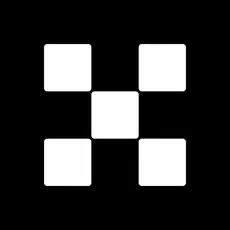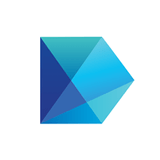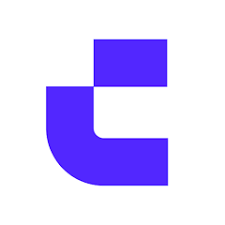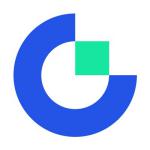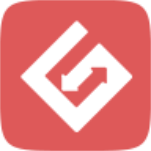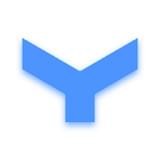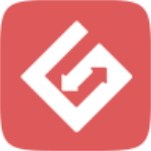教你在安装WIN10系统中所遇到问题处理方法
时间:2018-04-13 来源:互联网 浏览量:
光盘安装系统时提示:windows 无法安装到这个磁盘。选中
的磁盘采用 GPT 分区形式
问题:一般为笔记本光盘安装提示 win7 或 win8系统时 windows 无法安装到这
个磁盘,选中的磁盘采用 GPT分区形式。(光盘 PE模式分区后都是主分区,
Ghost复制完成后,重启时出现 0*c000000e 无法引导,无法系统安装。)
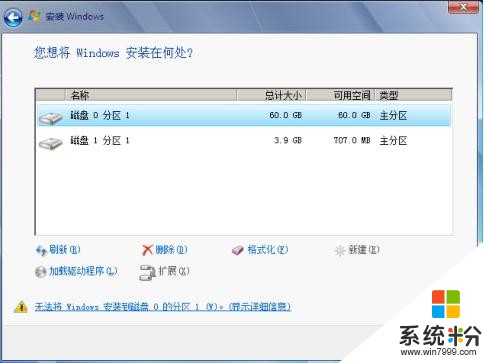
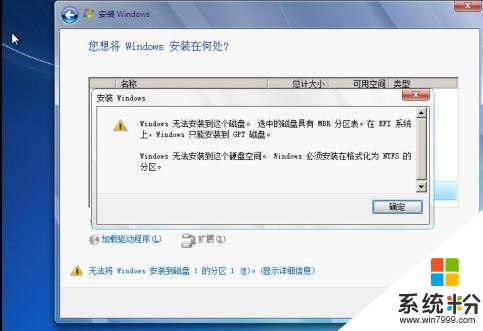
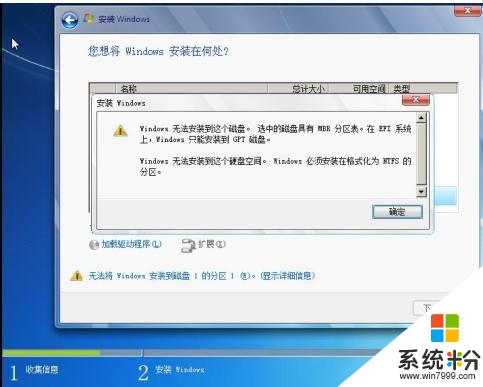
出现报警无法安装
分析:由于此硬盘的分区表采用的是 GPT分区,它是一种由基于 Itanium 计算
机中的可扩展固件接口 (EFI) 使用的磁盘分区架构。
需要初始化磁盘,MBR分区形式(重新格式化是没有办法解决问题的).或者
UEFI引导 GPT安装
解决办法:
1、MBR 分区
提示:
1、F2进入 BOIS 设置光盘启动
2、全分区数据都没了,记得光盘或 U盘 PE模式备份后再操作!
在选择分区界面,按下 SHIFT+F10调出 cmd命令提示符:
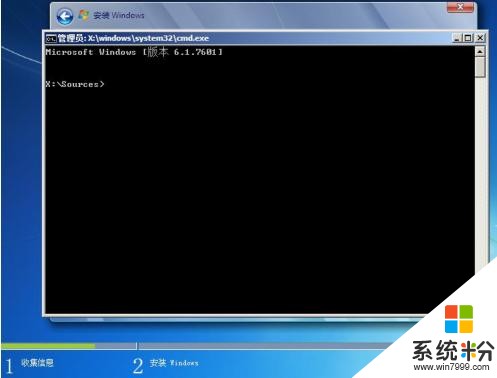
依次输入键入:
★打开 diskpart 工具
Diskpart,回车
(list disk--------------------列出系统拥有的磁盘,可省略)
★选择目标磁盘
select disk 0 回车--------------选择 0号磁盘,请根据磁盘大小,选择目
标磁盘
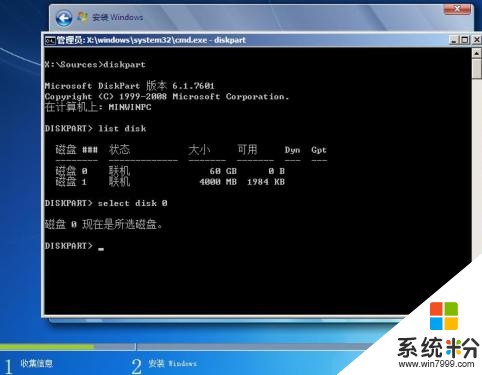
★清空目标磁盘,并转换为 mbr 格式
clean 回车-----------------------清除磁盘,(!!!!!该命令会抹去磁盘上所
有数据!!一定记得进 PE 备份文件再删除)
convert mbr 回车------------------将磁盘转换为 MBR 格式
(convert gpt------------------将磁盘转换为 GPT格式)
这样 GPT 分区就转化为 MBR 了,完成转化后需要重新分区,然后安装就可以
了。
list partition-----------------列出磁盘上的分区,因为我们刚转换成 GPT
格式,因此,分区为空)
★建立 EFI 分区及系统安装分区(创建新分区,可以使用进入 PE分区)
(create partition efi size=100---------------建立 EFI分区,大小为
100M,如果打算使用该分区引导 MAC 系统,建议大小 200M 以上 create
partition msr size=128--------------建立 MSR分区,微软默认建立的话,
大小是 128M)
create partition primary size=50000 回车----建立主分区,大小为
50000M,请根据自己需求调整,该分区用来安装 win7或 win8。
list partition回车-----------------------------列出磁盘上的分区
format fs=ntfs quick 回车----------------------磁盘上分区格式为 NTFS
exit 回车---------------退出
exit回车--------------退出
注意:
其实,一个 diskpart工具,几乎可以代替其他的第三方磁盘工具了,比
如著名的 DiskGenius,是无法更改 GPT格式磁盘的分区 ID的,但是
diskpart 可以。
在安装 MAC 系统的时候,需要更改分区 ID。
关于 diskpart 的详细使用,可以在 diskpart中键入 help查看
2、完成安装
在 windows 安装程序的选择分区界面,点击"刷新",会列出前述所建立的分
区,选择相应的分区,选择下一步,然后继续完成安装。
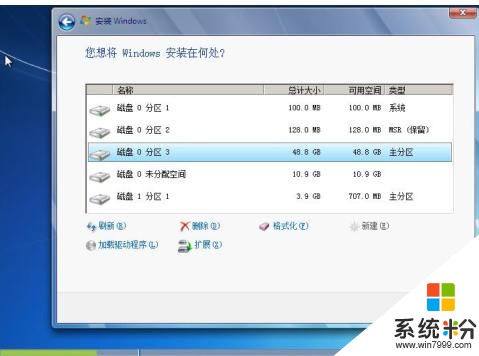
相关资讯
最新热门游戏
微软资讯推荐
- 1 Win10全新分支版本曝光 微软或针对高端PC进行优化!
- 2 升级Windows 10创意者更新后罗技摄像头罢工:这样解决
- 3 人脸识别世界杯 微软百万名人识别竞赛冠军出炉 现实应用指日可待
- 4“赶尽杀绝”?微软官宣5月12日Win10将不再接收安全更新
- 5微软发布Surface Laptop背后打的什么算盘?
- 62017微软技术暨生态大会召开 本土化产品闪亮登场
- 7新版Win10后又一大招, 微软开设MR工作室、MR学院!
- 8终于等到:微软正为Win10文件管理器打造黑暗主题
- 9育碧下狠手!Windows 10盗版系统无法运行Uplay平台
- 10用户报告Win10新正式版不兼容雷蛇笔记本